אנחנו אוהבים להשתמש בספארי ובגוגל, אז כשספארי מפנה אותנו פתאום ל-Bing בתור הדפדפן שלו, זה בעיה עם T רישיות!
לרוע המזל, אם בינג חוטף את ספארי, זה לעתים קרובות סימן למשהו רציני יותר כמו תוכנה זדונית. אז בואו נלמד כיצד להחזיר את השליטה ולבטל את ההפניה מחדש של Bing לתמיד.
תוכן
- מאמרים קשורים:
-
איך אני מוציא את בינג מהספארי שלי?
- #1 נקה את היסטוריית הדפדפן והמטמון של Safari
- #2 אפס את אפשרויות הספארי כדי להיפטר מהפניות מחדש של Bing
-
אני עדיין לא יכול להסיר את ההפניה מחדש של Bing!
- עצור את הפופ-אפ של Safari או הפניות מחדש על ידי ניקוי תיקיות Mac
-
כיצד אוכל למנוע מ-Safari להפנות מחדש ב-Mac שלי?
- הגן על ה-Mac שלך מפני תוכנות זדוניות
- התרחק מהודעות על עדכון Flash!
- השתמש ב-Adobe Flash לפי הצורך
-
טיפים לקוראים
- פוסטים קשורים:
מאמרים קשורים:
- ספארי לא עובד, מדריך דחוס לתיקון בעיות הקשורות לספארי
- Safari איטי לאחר עדכון macOS, בדוק את הטיפים האלה
- כיצד להיפטר מהונאות קופצות של ספארי
- הגנה על הפרטיות והאבטחה שלך בספארי, הנה איך
לאחרונה ראינו דיווחים רבים על קוראים שמתלוננים על כך שהם משתמשים ב-Safari ב-MacBook שלהם ומבצעים חיפוש; פעולת החיפוש מועברת ל-Bing במקום לחיפוש Google.
אם אתה חווה זאת, רוב הסיכויים שאולי קלטת תוכנות זדוניות מבוססות דפדפן במהלך הגלישה שלך.
הנה כמה שלבים שיעזרו לך להתמודד עם בעיה זו ב-MacBook שלך.
איך אני מוציא את בינג מהספארי שלי?
#1 נקה את היסטוריית הדפדפן והמטמון של Safari
הדבר הראשון שצריך לעשות הוא לנקות את היסטוריית הדפדפן שלך בספארי ונתוני אתר אחרים.
על מנת לעשות זאת,
- לחץ על Safari > נקה היסטוריה… ולאחר מכן בחר 'כל הנתונים’.
- לאחר מכן, לחץ על העדפות ספארי > מתקדם ולבחור 'הצג תפריט פיתוח'.
- לאחר שתבחר באפשרות זו, מצא את פיתוח תפריט בתפריט העליון של Safari.
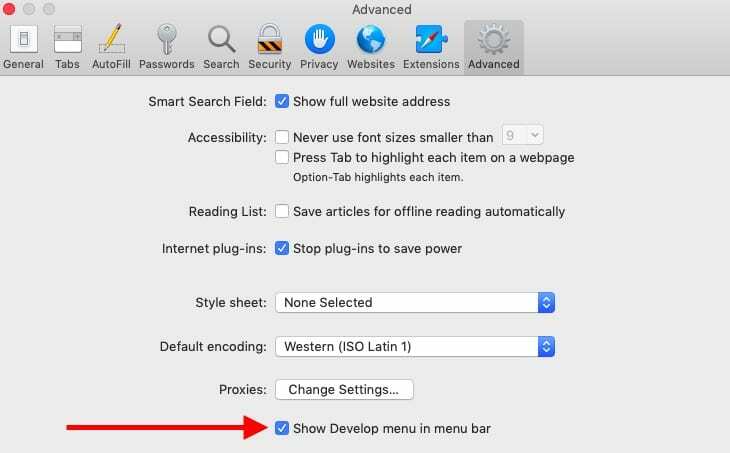
- כעת לחץ על החלק העליון תפריט ספארי
-
גברווז לְפַתֵחַ ולאחר מכן בחר 'מטמונים ריקים’.
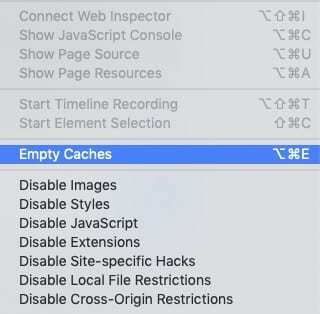
#2 אפס את אפשרויות הספארי כדי להיפטר מהפניות מחדש של Bing
כעת, לאחר שניקינו את היסטוריית הספארי ורוקנו את המטמון, עקוב אחר השלבים שלהלן כדי להיפטר של כל תוכנה זדונית בדפדפן שייתכן ששייכת את עצמה כהרחבה וגורמת ל-Bing הפניה מחדש.
- לחץ על Safari > העדפות.
- הקלק על ה הרחבות לשונית בחלק העליון.
- כל תוכנה זדונית שקושרת עשויה להופיע כתוסף לדפדפן כאן.
- הסר את כל הרחבות הדפדפן האחרונות על ידי לחיצה על הסר את ההתקנה כפתור ליד התוסף.
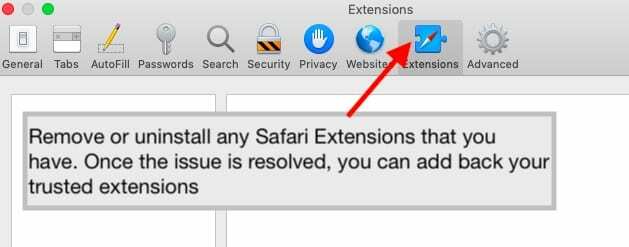
- כעת לחץ על לשונית כללית בחלק העליון. כאן תצטרך לשנות את ברירת המחדל דף הבית אם אתה רואה כתובת אתר לא מוכרת. מציע לך לבחור באפל או באתר מהימן אחר.
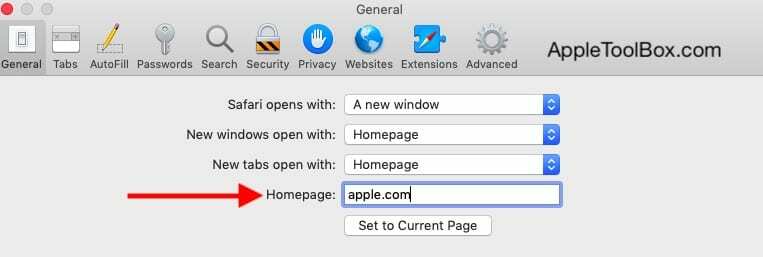
- לאחר מכן, עבור אל לשונית חיפוש ושנה את מנוע החיפוש המוגדר כברירת מחדל ל גוגל.
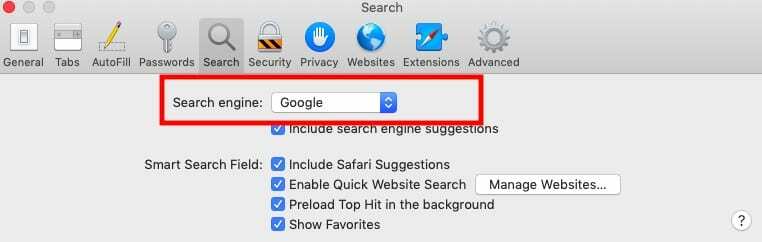
הפעל מחדש את ה-MacBook שלך, פתח את Safari ובדוק אם בעיית ההפניה מחדש של הדפדפן נפתרה.
אני עדיין לא יכול להסיר את ההפניה מחדש של Bing!
אם השלבים האלה לא הסירו את ה-Bing Redirect של Safari שלך, נסה להשתמש באנטי-וירוס או תוכנית נגד תוכנות זדוניות מכובד כמו MalwareBytes והפעל סריקת מערכת מלאה.
עצור את הפופ-אפ של Safari או הפניות מחדש על ידי ניקוי תיקיות Mac
אם אינך בטוח לגבי השימוש בתוכנת צד שלישי כלשהי, תוכל לנקות בעצמך חלק מהאזורים המרכזיים ב-Mac שלך. כאשר תוכנית חטיפת דפדפן מדביקה את ה-Mac שלך, יש רק קומץ מקומות שבהם היא מתחברת ולכן ניתן להסיר אותה בקלות.
לפעמים תוכניות אלה יתעסקו עם תוכניות ההשקה שלך ב-Mac ויעקפו אוטומטית את הפעלות של Safari. לאחר שניקת את מטמון הספארי ואת היסטוריית הספארי בעקבות ההוראות בסעיפים הקודמים, תוכל להסתכל קצת יותר לעומק ולנקות כל אחת מהתוכניות הללו.
השתמש באפליקציית Finder. לחץ על Go > Go To ובדוק את התיקיות והספריות הבאות עבור תוכניות חשודות שאינך מזהה.
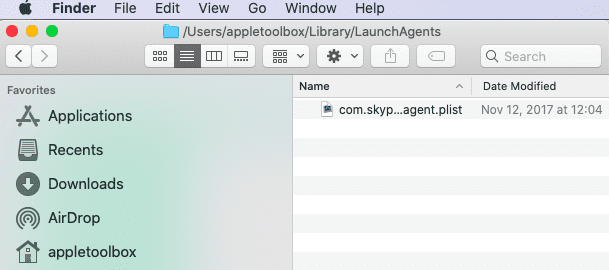
- /Library/LaunchAgents
- /Library/LaunchDaemons
- /Library/PrivilegedHelperTools
- /System/Library/LaunchAgents
- /System/Library/LaunchDaemons
זה גם רעיון טוב לבדוק את שלך קובץ מארח מערכת עבור כל ערכים לא ידועים. פתח את אפליקציית המסוף שלך ב-MacBook והקלד sudo nano /private/etc/hosts
אתה יכול למחוק כל פריט שנראה חשוד מהמיקומים שלעיל ולאחר מכן להפעיל מחדש את ה-MacBook שלך.
אתה יכול גם למצוא מידע נוסף מכאן מדריך התמיכה של אפל בנושא זה.
כיצד אוכל למנוע מ-Safari להפנות מחדש ב-Mac שלי?
- לִפְתוֹחַ ספארי
- בחר העדפות
- בחר פְּרָטִיוּת
- תַחַת מעקב אחר אתרים, סמן את התיבות עבור מנע מעקב חוצה אתרים ו בקש מאתרים לא לעקוב אחרי
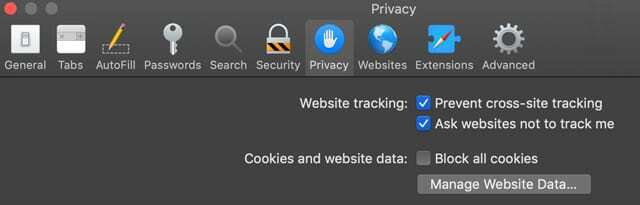
למנוע מעקב אחר אתרים ב-Safari עבור macOS - לאחר מכן, עבור אל תפריט Apple > העדפות מערכת > פרטיות ואבטחה
- פתח את ה לשונית כללית
- חפש את הקטע אפשר אפליקציות שהורדו מ ובחר חנות אפליקציות כברירת מחדל
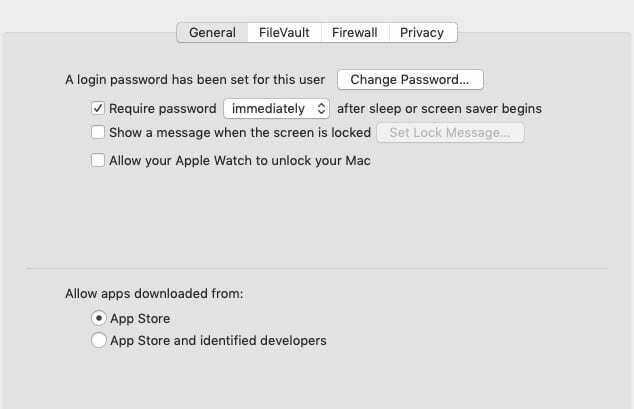
הגן על ה-Mac שלך מפני תוכנות זדוניות
חשוב לזכור לא לבקר באתרי צד שלישי חשודים המציעים לרוב הורדות תוכנה בחינם.
כשמדובר בהגנה על ה-MacBook שלך מפני תוכנות זדוניות, ההימור הטוב ביותר שלך הוא להשתמש ב-Apple App Store כדי להשיג את התוכנה שלך.
אפליקציה פופולרית של צד שלישי שיכולה לעזור בבעיות הקשורות ל-Safari תוכנות זדוניות היא MalwareBytes. אתה מוזמן לבדוק אותם.
התרחק מהודעות על עדכון Flash!
הדבר הנוסף שיש לזכור הוא להתרחק מתוכנת ה-Flash ב-MacBook שלך - במיוחד כל חלונות קופצים שמבקשים ממך לעדכן את ה-Flash של ה-Mac שלך! 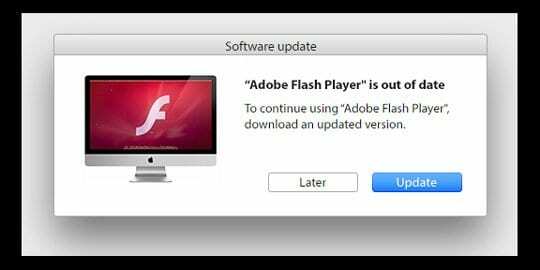
אם אתה רוצה לעדכן פלאש, עשה זאת באמצעות האתר של אדובי או דרך העדפות המערכת שלך.
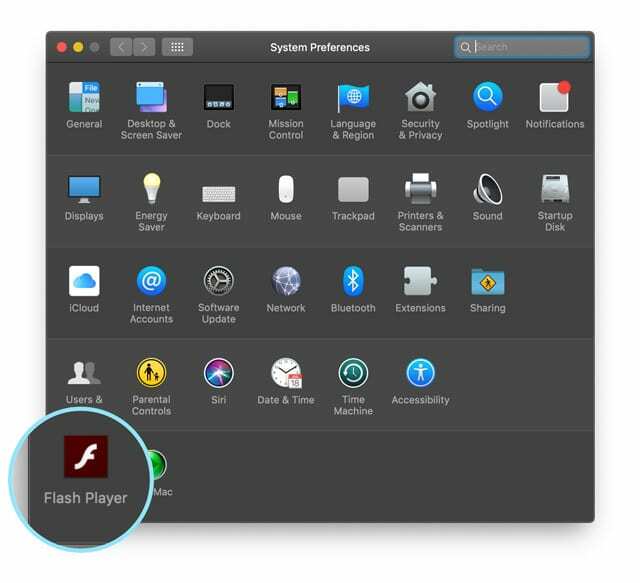
השתמש ב-Adobe Flash לפי הצורך
אם אתה פותח דף אינטרנט ואתה זקוק ל-Flash כדי להפעיל או לשלוט בתוכן, השתמש בתוסף Flash Player.
הפעל את תוסף הפלאש דרך העדפות Safari.
- לך ל Safari > העדפות

- בחר אתרי אינטרנט
- אתר את תוספיםסָעִיף
- בֶּרֶז נגן הפלאש של Adobe
- סמן את תיבת הסימון כדי להפעיל את Flash Player
- בחר באילו אתרים ברצונך לאפשר פלאש על ידי בחירה ב- On או Ask מהתפריט הנפתח.
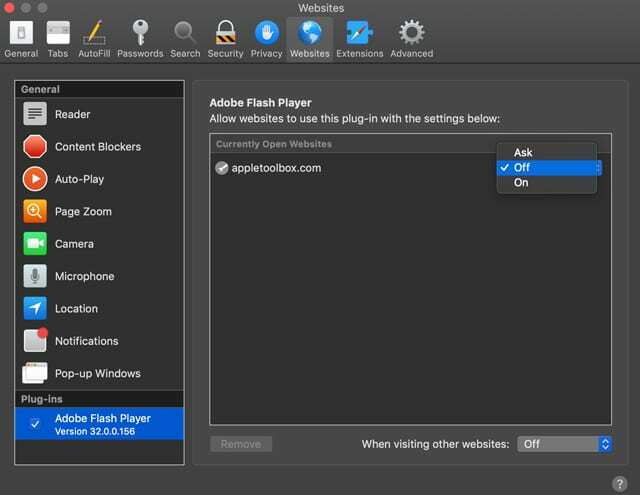
הגדרות העדפת הפלאגין של Adobe Flash ב-Safari עבור macOS - סגור העדפות לאחר שתגדיר את הגדרות פלאגין הפלאש שלך
אנו מקווים שמצאת מאמר קצר זה מועיל.
אנא הודע לנו בהערות למטה אם יש לך שאלות כלשהן.
טיפים לקוראים 
- אם אתה מריץ את Windows ב-Mac שלך באמצעות Boot Camp או Parallels, ייתכן שהבעיה היא עם Internet Explorer או Microsoft Edge. ודא שיש להם את Google כאפשרות למנוע חיפוש והפוך אותה לברירת המחדל שלך. אתה יכול גם למחוק את Bing כאפשרות למנוע חיפוש אם תרצה. לאחר שתגדיר את Google כברירת מחדל, הפעל מחדש ובדוק את Safari

אובססיבי לטכנולוגיה מאז הגעתו המוקדמת של A/UX לאפל, Sudz (SK) אחראית על ניהול העריכה של AppleToolBox. הוא מבוסס מלוס אנג'לס, קליפורניה.
Sudz מתמחה בכיסוי כל הקשור ל-macOS, לאחר שסקרה עשרות פיתוחים של OS X ו-macOS במהלך השנים.
בחיים קודמים, סודז עבדה בסיוע לחברות Fortune 100 עם שאיפות הטכנולוגיה והטרנספורמציה העסקית שלהן.